Sledovanie ESPN na AT&T U-verse nie je povolené: Ako opraviť za niekoľko minút

Obsah
ESPN je mojím cieľom, keď si chcem pozrieť najdôležitejšie momenty alebo analýzu včerajších zápasov, a zvyčajne používam aplikáciu Watch ESPN na svojom televízore.
Mám predplatné AT&T U-Verse, ktoré zahŕňa sieť ESPN, a toto konto používam vždy, keď sa na ESPN "naladím" online pomocou telefónu alebo počítača.
Počas víkendovej prestávky som sa rozhodol dohnať zameškané zápasy, a tak som na televízore spustil službu Watch ESPN.
Nemohol som si však na ňom nič pozrieť, pretože sa písalo, že nemám oprávnenie na zobrazenie obsahu.
Nebolo to tak, pretože minulý týždeň som sledoval ESPN bez problémov a pravidelne som si platil účty.
Išiel som na internet hľadať opravy a kontaktovať spoločnosť AT&T, aby som sa dostal k podstate tohto problému a vyriešil ho.
Po niekoľkých hodinách skúmania a pomoci zákazníckej podpory sa mi konečne podarilo obnoviť a sprevádzkovať službu Watch ESPN.
Tento článok podrobne opisuje všetko, čo som vyskúšal, aby som vám uľahčil opravu aplikácie Watch ESPN, ak vám spoločnosť AT&T oznámi, že nie ste oprávnení.
Ak sa pri pokuse o prihlásenie do aplikácie Watch ESPN zobrazí hlásenie, že nie je autorizovaná, skontrolujte, či váš balík U-Verse zahŕňa ESPN, a ak ho už máte, preinštalujte aplikáciu.
Prečítajte si ďalšie informácie o oprave chýb autorizácie v službe Watch ESPN.
Skontrolujte svoj televízny balík

Ak chcete sledovať ESPN pomocou aplikácie Watch ESPN, musíte mať predplatenú aplikáciu alebo akúkoľvek televíznu službu, ktorá to zahŕňa.
AT&T U-Verse zahŕňa službu Watch ESPN v niektorých svojich televíznych balíkoch, preto si overte, či je súčasťou vášho balíka aj ESPN.
Ak nie, zistite, ktorý balík to umožňuje, a aktualizujte naň.
Aktualizácia je pomerne jednoduchá, stačí kontaktovať podporu spoločnosti AT&T a požiadať ju o aktualizáciu plánu.
Môžete si tiež predplatiť len ESPN, ak nechcete ostatné kanály v balíku a zistíte, že balík, ktorý už máte, je dostatočne dobrý.
Pozri tiež: 5 vecí, ktoré môžete urobiť, ak v službe AirPlay nie je zvukPoužívanie správneho účtu

Ak v službe Watch ESPN používate viacero účtov, uistite sa, že ste sa prihlásili do účtu s aktivovaným predplatným.
ESPN poskytuje predplatné na základe jednotlivých účtov, takže používajte účet, na ktorom máte predplatné.
Ak chcete používať iné konto, prihláste sa na služby na tomto konte a pokračujte v platení za služby na tomto konte.
Ak používate predplatné ESPN od spoločnosti AT&T, prihláste sa pomocou účtu AT&T, ktorý používate na platenie účtov.
Ak váš paušál zahŕňa sieť ESPN, na tomto účte bude aktivovaná sieť ESPN.
Opätovné prihlásenie do konta
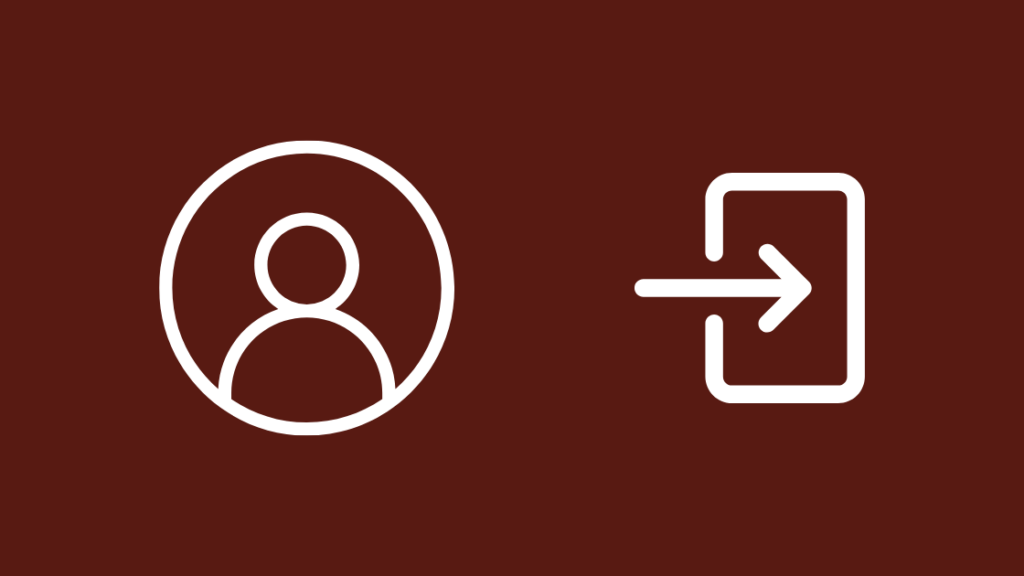
Keď aplikácia Watch ESPN hlási, že nie ste autorizovaný, môže to byť okrem toho, že nemáte plán s ESPN, aj tým, že aplikácia nemohla správne overiť vaše konto.
Môže sa to stať, ak vám pri prihlasovaní na chvíľu vypadol internet alebo ak server správne nezachytil požiadavku na prihlásenie.
Ak chcete odstrániť takéto problémy, skúste sa znova prihlásiť do svojho konta.
Najprv sa odhláste z konta podľa nasledujúcich krokov:
- Otvorte Ponuka v aplikácii Watch ESPN.
- Prejsť na Pomoc & Podpora .
- Vyberte Odhlásenie .
Po odhlásení sa z aplikácie ju reštartujte, aby sa vám zobrazila prihlasovacia stránka.
Zadaním správnych poverení sa znova prihláste a skúste spustiť stream, aby ste zistili, či problém s autorizáciou pretrváva.
Vymazanie vyrovnávacej pamäte aplikácie alebo prehliadača

Niekedy sa rovnaký problém s autorizáciou môže vyskytnúť, keď aplikácia narazila na problém spôsobený chybou.
Ak ste zaškrtli všetky políčka, o ktorých som hovoril vyššie, vrátane toho, že máte správny paušál so službou ESPN, možno budete musieť vyčistiť vyrovnávaciu pamäť aplikácie.
To platí aj v prípade, že sledujete ESPN pomocou prehliadača v počítači.
Vymazanie vyrovnávacej pamäte aplikácie Watch ESPN v systéme Android:
- Otvorte stránku Nastavenia .
- Ťuknite na Aplikácie.
- Nájsť Sledovanie ESPN a vyberte ho.
- Prejsť na Úložisko a potom ťuknite na položku Vymazať vyrovnávaciu pamäť .
Pre iOS:
- Otvorte stránku Nastavenia .
- Presun do Všeobecné > Ukladanie iPhone .
- Vyhľadajte stránku Sledovanie ESPN a potom ťuknite na položku Aplikácia na vykladanie .
Vymazanie vyrovnávacej pamäte prehliadača Chrome:
- Kliknite na tlačidlo tri bodky v pravom hornom rohu prehliadača.
- Prejdite nad Ďalšie nástroje .
- V zobrazenej podponuke, kliknite na položku Vymazať údaje o prehliadaní .
- Nastavte časový rozsah na All time a uistite sa, že Súbory cookie a iné údaje o lokalite sú začiarknuté. Týmto spôsobom sa odhlásite zo všetkých účtov, nielen z webovej stránky ESPN.
- Keď skončíte, kliknite na Vymazanie údajov .
Pre Safari:
- Spustite stránku Safari .
- Kliknite na tlačidlo Safari menu.
- Kliknite na . Vymazanie histórie .
- Vyberte Celá história ; kliknite na tlačidlo Vymazanie histórie opäť.
Pre Firefox:
- Kliknite na trojriadkovú ponuku v pravom hornom rohu prehliadača.
- Vyberte Možnosti .
- Prejsť na Ochrana osobných údajov > Vymazanie nedávnej histórie .
- Nastavte časový rozsah na Všetko .
- Vyberte Cookies , Cache a Aktívne prihlásenia pod Podrobnosti.
Po vymazaní vyrovnávacej pamäte aplikácie alebo prehliadača skontrolujte, či ESPN funguje a či môžete prehrávať obsah.
Preinštalovanie služby WatchESPN
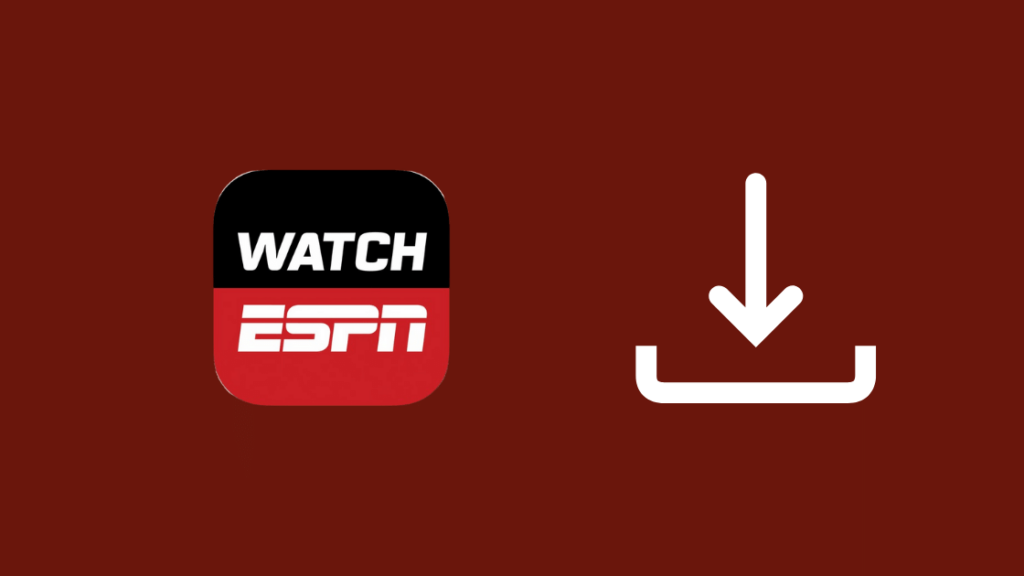
Ak vymazanie vyrovnávacej pamäte nepomôže, jedinou možnosťou je preinštalovať aplikáciu.
Vymažete tak aplikáciu zo zariadenia a začnete odznova, ale zároveň budete používať najnovšiu verziu aplikácie.
Najprv odinštalujte aplikáciu zo zariadenia stlačením a podržaním ikony aplikácie.
Pozri tiež: Ako zmeniť heslo Wi-Fi v sieti Spectrum za niekoľko sekúndAk používate systém Android, vyberte možnosť Odinštalovať/odobrať aplikáciu a ak používate systém iOS, ťuknite na malé červené X v rohu ikony aplikácie.
V obchode s aplikáciami svojho zariadenia znovu nájdite aplikáciu Watch ESPN a nainštalujte ju.
Po dokončení inštalácie spustite aplikáciu a znovu sa prihláste, aby ste zistili, či vás oprávňuje sledovať ESPN.
Kontaktovať podporu

Ak vám aplikácia ani po vyskúšaní všetkého, o čom som hovoril, neumožňuje sledovať obsah, obráťte sa na spoločnosť AT&T, aby problém vyriešila.
Keďže ESPN získavate prostredníctvom nich, mali by ste ich požiadať o opravu namiesto toho, aby ste sa obrátili na ESPN.
Ak ste si predplatili len ESPN, odporúčam vám, aby ste sa obrátili na ESPN, keďže ste im za službu zaplatili priamo.
Záverečné myšlienky
Predtým, ako si zaregistrujete akúkoľvek televíznu službu, prejdite si všetky jej plány.
Ak majú streamovacie služby, ktoré už používate, prečo jednoducho nespojíte televízor a túto službu do jednej?
Z dlhodobého hľadiska to môže ušetriť peniaze a dostanete jednotný účet za všetky služby.
Stačí si prečítať drobné písmo v každom balíku televíznych kanálov, ktorý si vyberiete, bez ohľadu na to, kto službu poskytuje.
Majte to na pamäti a budete mať dobrý zážitok zo sledovania.
Možno sa vám bude páčiť aj čítanie
- Ako nainštalovať ESPN na Fire Stick: Kompletný sprievodca
- Prečo CBS nebola k dispozícii na AT&T Uverse? Všetko, čo potrebujete vedieť
- Ako sa zbaviť poplatku za televízne vysielanie [Xfinity, Spectrum, AT&T]
- Autorizovaný predajca vS firemný obchod AT&T: pohľad zákazníka
- Najlepší router Mesh Wi-Fi pre AT&T Fiber alebo Uverse
Často kladené otázky
Je ESPN plus so službou AT&T Uverse zadarmo?
ESPN+ je samostatná streamovacia služba, ktorú je potrebné zaregistrovať osobitne a ktorá nie je zahrnutá v predplatnom AT&T TV.
Spoločnosť AT&T poskytuje prístup k určitým typom obsahu ESPN, ktorý môže, ale nemusí byť dostupný na ESPN+.
Aký kanál je UFC na AT&T U-verse?
Keďže podujatia UFC sú väčšinou platené, budete musieť prejsť na kanál PPV v službe AT&T U-Verse.
Prejdite na kanál 101 alebo 1101 a objednajte si podujatie UFC PPV, ktoré chcete sledovať, z rozpisu.
Má služba U-verse službu Discovery+?
Môžete si zaregistrovať balík Discovery na U-Verse, ktorý obsahuje Discovery+, ale nie je to samostatný kanál, ktorý by ste dostali ako súčasť balíka kanálov U-Verse.
Keďže ide o samostatnú streamovaciu službu ako Netflix, nedostanete ju ako kanál.
Ktorý kanál je National Geographic na U-Verse?
National Geographic je k dispozícii na kanáloch 265 (SD) a 1265 (HD) spoločnosti AT&T U-Verse.

